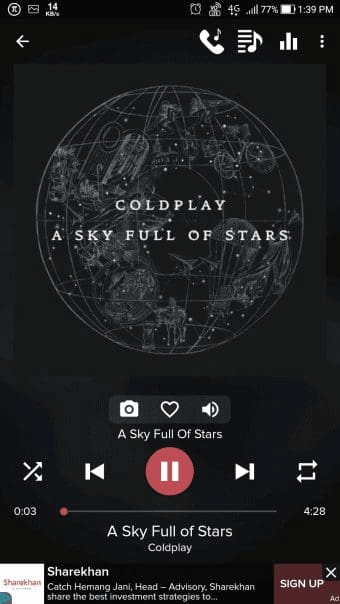WhatsApp è diventata una delle piattaforme di messaggistica più popolari al mondo, con oltre 2 miliardi di utenti. Una caratteristica divertente di WhatsApp è il suo Stato, che ti consente di condividere foto, video e ora anche clip musicali che scompaiono dopo 24 ore. Aggiungere musica al tuo stato WhatsApp è un ottimo modo per mostrare la tua personalità o ciò che stai ascoltando.
Si dice che nel 2024 WhatsApp lancerà nuovi modi per integrare musica e brani negli aggiornamenti di stato. Che si tratti di aggiungere brani da Spotify o anche di creare clip di stato musicali sullo stesso WhatsApp, ci saranno più opzioni che mai per ravvivare il tuo profilo.
Questo articolo ti guiderà attraverso i vari metodi su come aggiungere musica allo stato di WhatsApp. Segui la nostra guida per diventare un professionista nell'aggiunta di musica per ravvivare il tuo stato WhatsApp e distinguerti dai tuoi contatti.
Leggi anche: La nuova funzionalità di WhatsApp porta il tuo stato su Instagram: controlla i dettagli
Come aggiungere musica allo stato di WhatsApp (3 metodi)
Ti chiedi come aggiungere una canzone allo stato di WhatsApp? Ecco alcuni metodi che puoi provare!
Metodo 1: utilizza l'altoparlante del telefono
Il modo più semplice per aggiungere musica al tuo stato WhatsApp è riprodurla ad alta voce dall'altoparlante del telefono durante la registrazione. Questo metodo cattura i suoni ambientali intorno a te, inclusi eventuali brani musicali riprodotti dal tuo telefono o computer. Ecco i passaggi da seguire:
Passaggio 1: seleziona e inizia a riprodurre la traccia musicale che desideri aggiungere. Per fare ciò, puoi utilizzare qualsiasi app di riproduzione musicale nativa sul tuo telefono come Spotify o SoundCloud, per aggiungere musica di sottofondo per lo stato di WhatsApp.

Passaggio 2: mentre la musica viene riprodotta in sottofondo, apri WhatsApp e tocca Stato.
Passaggio 3: tocca l'icona della fotocamera e passa alla modalità video per iniziare a registrare un video mentre la musica viene riprodotta in sottofondo.
Passaggio 4: cattura 5-30 secondi di filmato con la canzone chiaramente udibile.

Passaggio 5: interrompi la registrazione e caricala come stato su WhatsApp.
Questo è il trucco! Questo metodo offre il percorso più semplice per aggiungere musica di sottofondo al tuo stato WhatsApp. In alternativa, puoi riprodurre la musica su un dispositivo diverso e registrare il tuo stato WhatsApp: otterrai lo stesso effetto senza problemi.
Leggi anche: Svelata la nuova funzione "Codice segreto" di WhatsApp! Scopri come utilizzarlo e accedervi
Metodo 2: utilizzare le note vocali di WhatsApp
Un trucco meno conosciuto è utilizzare la funzione Voice Note di WhatsApp per aggiungere musica. Puoi registrare qualsiasi audio utilizzando le note vocali, inclusi i brani riprodotti in sottofondo. Ecco cosa devi fare per aggiungere una canzone allo stato di WhatsApp:
Passaggio 1: inizia a riprodurre la canzone ad alta voce vicino all'altoparlante del telefono.
Passaggio 2: apri WhatsApp e tocca l'icona del microfono. Inizia a registrare una nota vocale, catturando 10-30 secondi di musica.

Passaggio 3: ritaglia l'inizio e la fine della registrazione, se necessario.
Passaggio 4: tocca Invia, quindi caricalo come stato direttamente da WhatsApp.
Usare le note vocali integrate di WhatsApp può essere un modo semplice per aggiungere musica senza scaricare app aggiuntive.
Leggi anche: WhatsApp lancia la funzione di autodistruzione dei messaggi vocali: controlla tutti i dettagli
Metodo 3: utilizzare app di terze parti
Se i metodi precedenti non funzionano per le tue esigenze, le app di terze parti forniscono più opzioni per aggiungere musica allo stato di WhatsApp. Segui questi passaggi per iniziare:
Passaggio 1: scarica il brano musicale che desideri utilizzare da un servizio di streaming o YouTube.
Passaggio 2: importa il file audio in un'app di editing video.

Passaggio 3: aggiungi immagini personalizzate o copertine degli album sulla traccia.
Passaggio 4: esporta il video dall'editor al rullino fotografico.
Passaggio 5: apri WhatsApp per caricare il video musicale come stato.
E questo è tutto! Gli editor video di terze parti forniscono maggiore controllo e personalizzazione per la musica di stato. Ecco alcuni consigli sulle app per portare a termine il lavoro: InShot , YouCut , CapCut e altri.
Alcuni suggerimenti aggiuntivi per aggiungere brani allo stato di WhatsApp:
- Utilizza MP3 di alta qualità per il miglior audio.
- Mantieni il video sotto i 30 secondi.
- Personalizza le immagini per adattarle al genere/umore della canzone.
Leggi anche: Rivelata la prossima grande novità di WhatsApp! Esplora la nuovissima funzionalità di avvisi sui canali
Suggerimento bonus: armadietto per l'app Whats Chat: mantieni i tuoi dati al sicuro da occhi indiscreti

Ti stai chiedendo come proteggere le chat e i contenuti multimediali di WhatsApp da occhi indiscreti? Bene, un'ottima opzione di app di terze parti per proteggere i tuoi contenuti WhatsApp è Locker for Whats Chat App. Questa leggera app per Android funge da armadietto per proteggere le tue chat personali e di gruppo, insieme all'intera applicazione WhatsApp, da accessi non autorizzati. Puoi utilizzare una password o un blocco dell'impronta digitale per bloccare le conversazioni private di WhatsApp sul tuo dispositivo.
Locker for Whats Chat App è la scelta migliore per applicare blocchi alle chat su WhatsApp. Usalo insieme ai sistemi di sicurezza del tuo telefono per portare la protezione di WhatsApp a un livello superiore.
Scarica oggi!
Conclusione
Questo conclude la nostra guida su come aggiungere musica allo stato di WhatsApp. Aggiungere musica è un ottimo modo per ravvivare il tuo stato WhatsApp nel 2024. Che tu opti per il semplice trucco della registrazione tramite altoparlante, sfrutti le note vocali di WhatsApp o esplori app di terze parti, sperimenta diversi metodi per trovare le funzionalità adatte alle tue esigenze.
Ricordati di divertirti a personalizzare i clip musicali di stato per riflettere la tua personalità. Taglia le lunghezze in modo appropriato, regola i livelli audio e utilizza gli strumenti di editing per ottenere il massimo impatto.
Resta sintonizzato per scoprire ulteriori funzionalità di integrazione musicale che WhatsApp ha in serbo per il 2024 e oltre. Con questa guida, i tuoi contatti si fermeranno per godersi i brani che sceglierai per il tuo profilo. Lascia trasparire il tuo gusto musicale su WhatsApp poiché le clip sullo stato della musica diventano la prossima tendenza di comunicazione.